在电脑上怎么用U盘重装win7系统?大家在日常使用电脑的过程中总是会遇到各种系统故障问题,有时候不严重的话一般都是进行修复这些故障而已。但如果是严重的系统故障的话,大家就需要使用U盘重装系统了。现在小编就教大家如何进行操作。
相关文章:
准备一个8G以上的U盘,参考教程制作U盘启动盘:韩博士U盘启动盘制作图文教程
开始在界面中查询电脑启动热键:https://www.hanboshi.com/hotkey/
准备工具:
韩博士U盘启动盘一个
重装系统的电脑一台
安装步骤:
1.将U盘插入电脑,开机后电脑会弹出开机界面,不断按下启动热键并使用方向键选择U盘回车进入。

2.这时候大家需要选择界面中第一项回车进入PE系统。
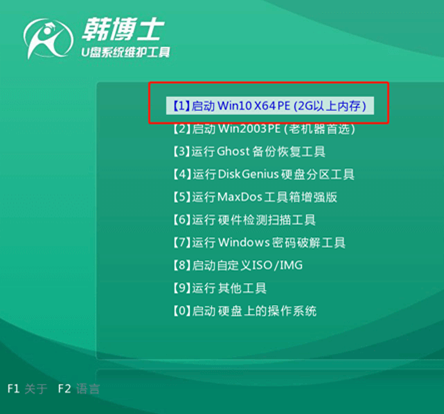
3.开始在弹出的界面中选择U盘下的win7系统文件,最后点击安装。
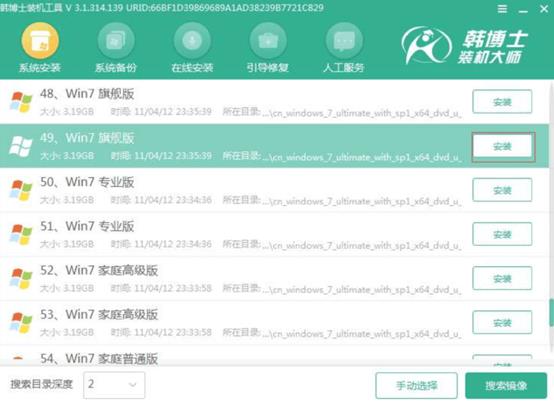
4.韩博士进入安装win7系统状态,全程无需手动操作,最后拔出U盘并重启电脑。
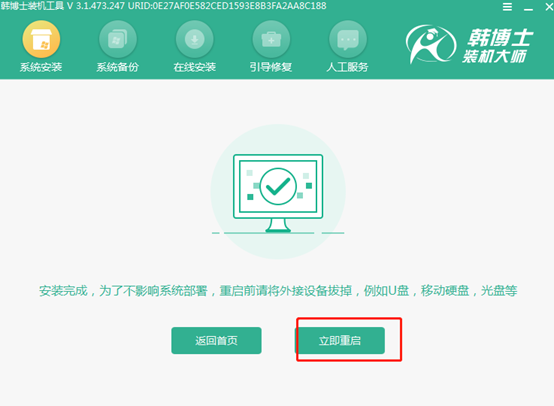
5.等电脑多次重启部署环境后,直接进入全新win7桌面,U盘重装结束。

最近有用户问到小编怎么关闭win7系统uac通知功能,今天小编就给大家详细介绍下具体的关闭步骤。
1.开始搜索“msconfig”,随后打开对应选项。
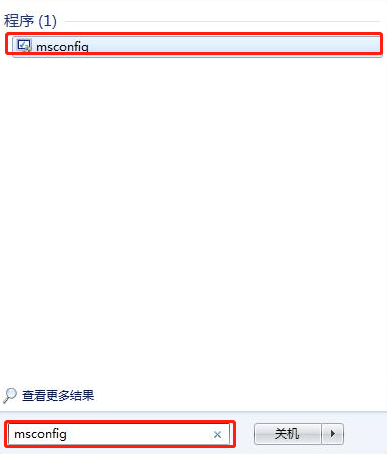
2.电脑会弹出系统配置界面,直接点击工具。
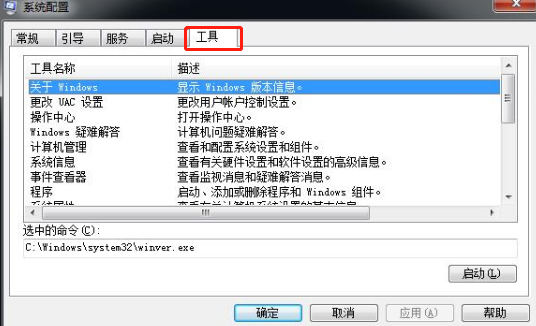
3.随后在界面中选择“更改UAC设置”,将其“启动”。
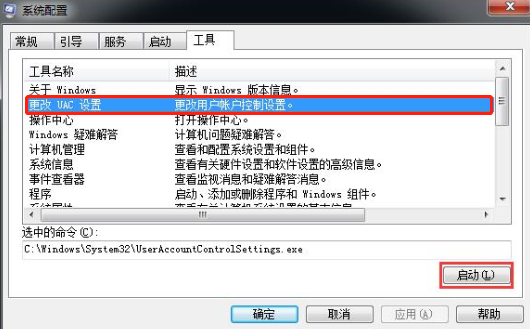
4.在界面中将通知设置为从不通知,最后保存设置。重启电脑问题就成功解决了。
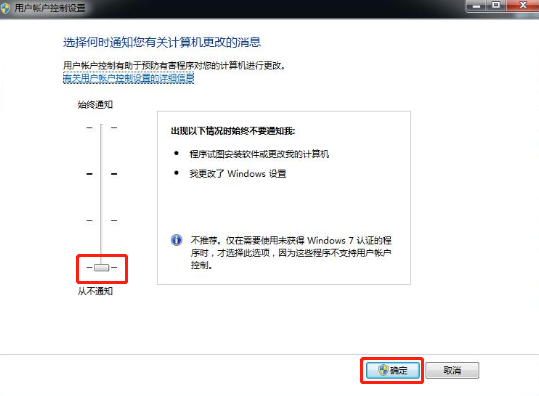
以上就是本次小编为用户们带来的U盘重装win7系统详细教程,如果你觉得有需要的话可以将此篇教程收藏好,以备不时之需。

